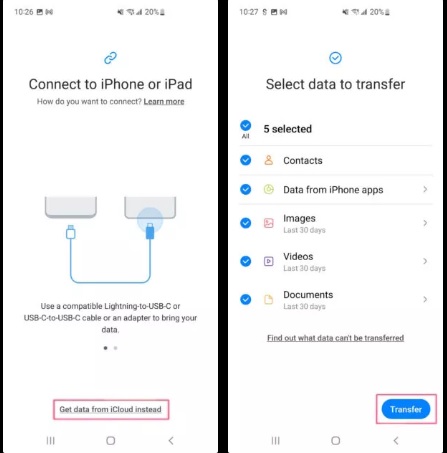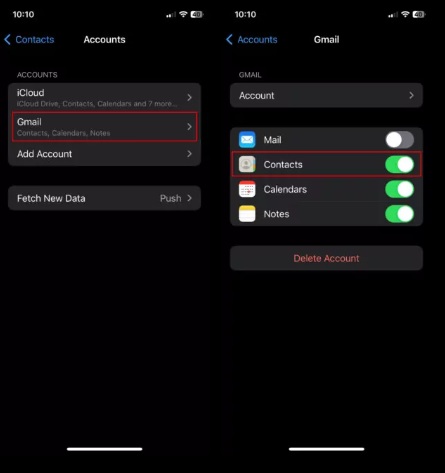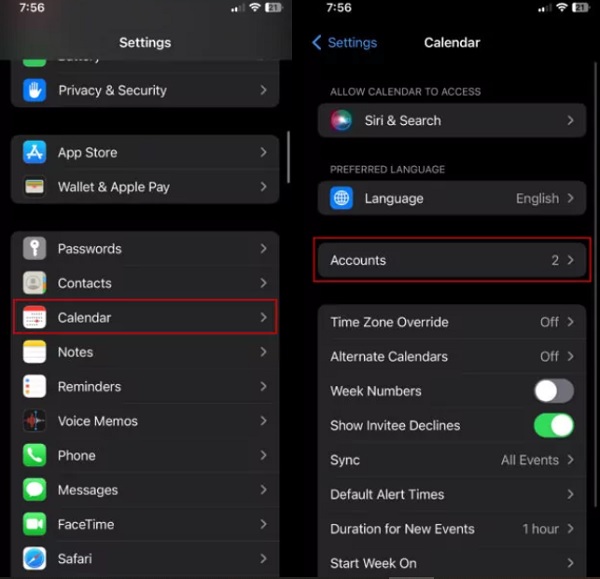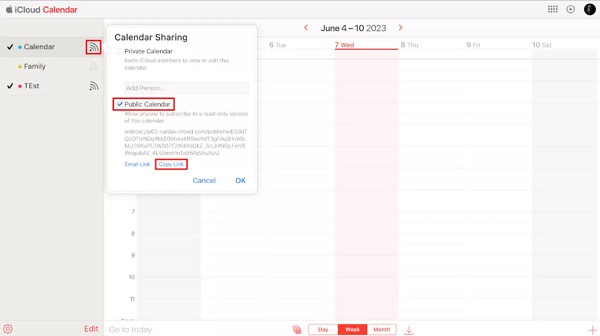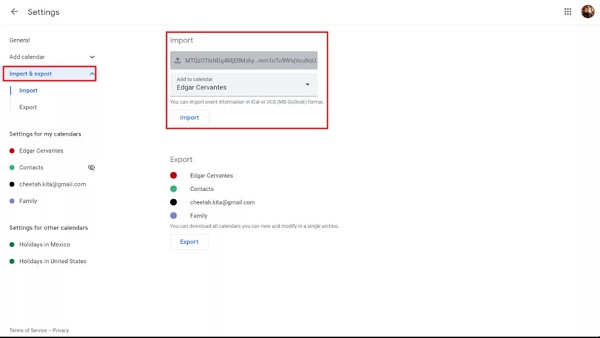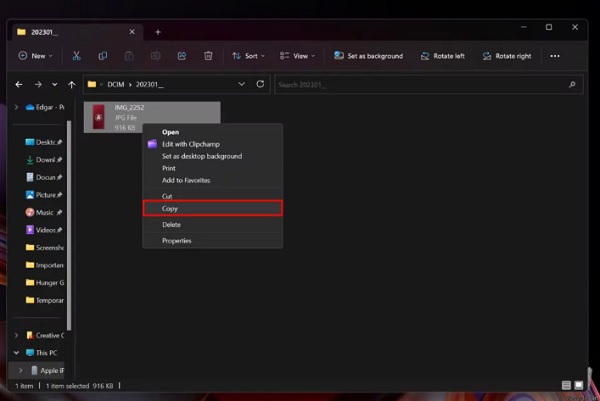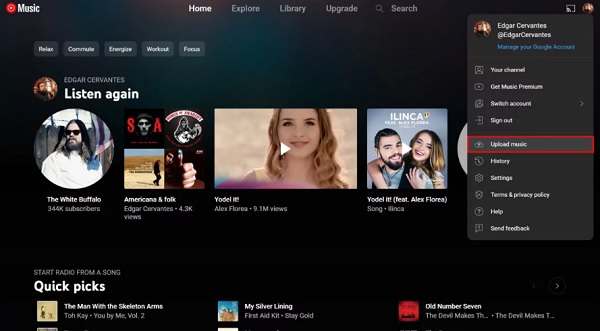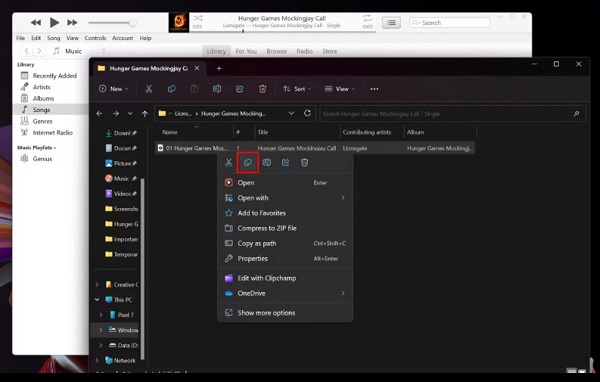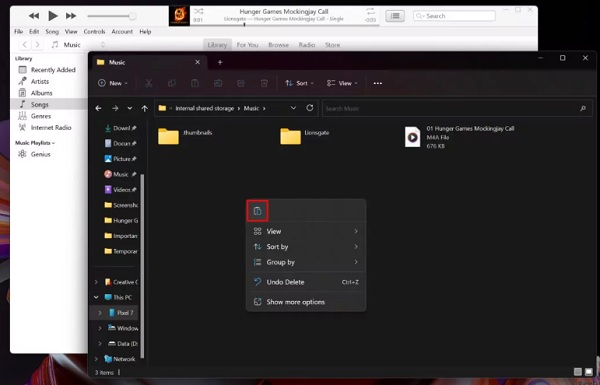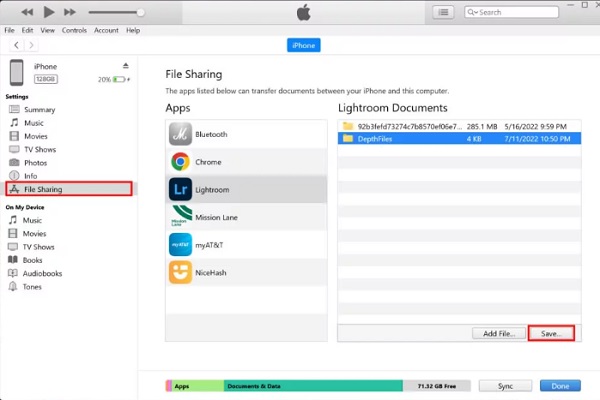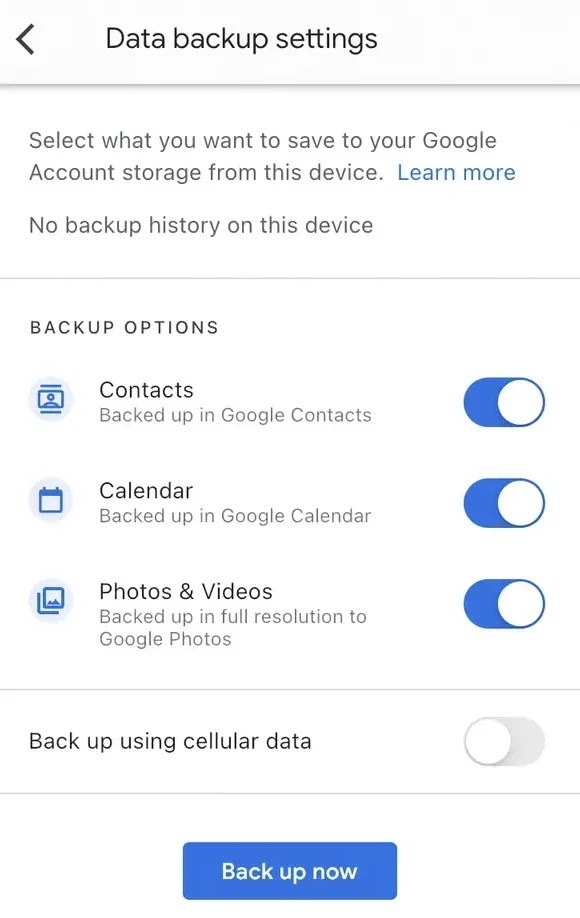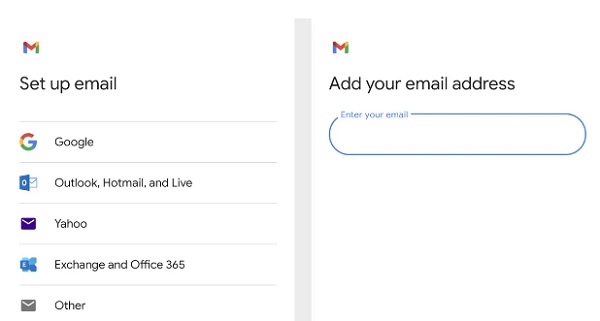إذا اشتريت مؤخرًا هاتف Android جديدًا وترغب في استخدام Android بدلاً من iPhone ، فأنت بحاجة إلى نقل جميع بياناتك من الهاتف القديم إلى الهاتف الجديد. 📱 في هذه المقالة من Nooh Freestyle ، سنناقش الدليل الكامل للانتقال من iPhone إلى Android (iOS إلى Android).
دليل الترحيل من iOS إلى Android
كيفية التبديل من iPhone (iOS) إلى Android
قد تعتقد أن الانتقال من iPhone إلى Android مهمة صعبة. هذا يستغرق وقتًا طويلاً ، ولكن يمكنك القيام بذلك بسهولة بالطرق التي نعلمها في هذه المقالة. في هذه المقالة من Nooh Freestyle ، نعلم كيفية النقل من iOS إلى Android. تابعنا من خلال متابعة هذا المقال.
⚠ ملاحظة: قد تختلف بعض الخطوات قليلاً حسب إصدار Android و iPhone. أيضًا ، لنقل الملفات والموسيقى والصور ، تتمثل إحدى أفضل الطرق للمستخدمين المحليين في استخدام برامج مثل Telegram و WhatsApp و Dropbox و Google Drive وما إلى ذلك ، والتي تسمح للمستخدم بتخزين الملفات في السحابة.
تطبيقات الترحيل من iPhone إلى Android باستخدام Smart Switch و Copy My Data
يمكنك استخدام هذه الطريقة لنقل البيانات من iOS إلى Samsung Galaxy. في هذه الطريقة ، يجب عليك استخدام برنامج Smart Switch أو برنامج Copy My Data ( Android و iPhone ).
يمكنك استخدام Wi-Fi وكابل OTG لهذا الغرض.
أولاً ، قم بتحديث iOS الخاص بك إلى أحدث إصدار.
ثم افتح iCloud على جهاز iPhone الخاص بك. قم بعمل نسخة احتياطية من بياناتك.
افتح Smart Switch على هاتف Galaxy الخاص بك. قم بتأكيد أساسيات التطبيق ومنحه الأذونات اللازمة.
اضغط على Receive data. ثم حدد خيار iPhone/iPad.
الآن استخدم الكابل أو Wi-Fi. انقر فوق Get data from iCloud instead. ثم قم بتسجيل الدخول إلى حساب iCloud الخاص بك. عند إدخال الحساب ، انقر فوق "Transfer".
نقل البيانات من iPhone إلى Android باستخدام Google Drive
هذه الطريقة مناسبة لجميع هواتف Android ، لكنها أكثر تعقيدًا بعض الشيء. أيضًا ، لا يمكن نقل جميع البيانات بهذه الطريقة.
نصيحة: بعد القيام بذلك ، تأكد من تعطيل iMessage و Facetime حتى لا تتلقى رسائل جديدة عليهما.
اشحن كلا الجهازين للقيام بذلك. ثم قم بتشغيل كليهما.
قم بتثبيت Google Drive على iPhone. ثم قم بتسجيل الدخول إلى حساب Google الخاص بك . انقر فوق القائمة المكونة من ثلاثة أسطر. الآن حدد Settings وانقر فوق Backup.
حدد الآن العناصر التي تريد نسخها احتياطيًا وانقر فوق Start Backup. بعد ذلك ، قم بإيقاف تشغيل iMessage و Facetime حتى لا تتلقى رسائل جديدة. بمجرد القيام بذلك ، قم بتسجيل الدخول إلى Google Account الخاص بك على هاتف Android الخاص بك. يمكن استلام هذه العناصر في وقت تشغيل الهاتف.
بهذه الطريقة ، يمكنك نقل أحداث التقويم وجهات الاتصال والوسائط مثل الموسيقى ومقاطع الفيديو إلى هاتف Android. يمكنك نقل الباقي بطرق أخرى أو يدويًا.
نقل جهات الاتصال من iPhone إلى Android
بهذه الطريقة ، أدخل إعدادات جهاز iPhone الخاص بك. ثم اضغط على Contacts. حدد Accounts. انقر الآن على حساب Gmail الخاص بك. إذا لم تكن قد أدخلت حسابًا ، فانقر فوق Add Account وأضف حسابك.
تأكد من تشغيل علامة الاختيار أمام Contacts.
من الممكن أيضًا نقل الجمهور يدويًا. في هذه الطريقة ، يمكنك استخدام ملف vcf. أدخل قسم جهات الاتصال على جهاز iPhone الخاص بك. ثم حدد جهة الاتصال التي تريد نقلها. اضغط على Share Contact. الآن أرسل الملف إلى الهاتف الآخر بالطريقة المرغوبة. افتح هذا الملف على هاتف Android الخاص بك. ثم حدد حساب Google الذي تريده.
الانتقال من iOS إلى Android للتقويم
بهذه الطريقة ، يمكنك تحويل تقويم iCloud إلى تقويم Google. أدخل الإعدادات على جهاز iPhone الخاص بك. ثم حدد Calendar. اضغط على Accounts. قم بتسجيل الدخول إلى حساب Google الخاص بك. إذا لم تقم بإضافة حساب ، أدخل واحدًا. قم بتشغيل خيار Calendars. سيؤدي هذا إلى مزامنة التقويم بالكامل تلقائيًا.
هناك طريقة أخرى وهي إدخال الإعدادات على جهاز iPhone الخاص بك. ثم انقر فوق الملف الشخصي. اضغط على iCloud. ثم حدد Show all. قم بتشغيل Calendars. سيتم مزامنة التقويم الآن.
قم بتسجيل الدخول إلى موقع iCloud الإلكتروني من خلال متصفح الكمبيوتر . قم بتسجيل الدخول إلى حساب iCloud الخاص بك. اضغط على Apps. انقر فوق Calendars ، وانقر فوق Share Calendar من الجانب الأيسر. حدد Public Calendar. ثم انسخ عنوان URL المعروض. افتح علامة تبويب جديدة و Paste العنوان. قم بتغيير Webcal إلى http. ثم اضغط على زر Enter. سيتم تنزيل ملف يمثل التقويم الخاص بك.
افتح الآن التقويم وأدخل Google Calendar . انقر فوق رمز الترس في الزاوية اليمنى العليا. ثم حدد Settings. أدخل Import & export. انتقل إلى Select file from your computer وحدد ملف ics. حدد التقويم الذي تريد استيراده. ثم انقر فوق Import. بعد اكتمال النقل ، يمكنك عرض تقويم Google على صفحة الويب.
نقل الصور من iPhone إلى Android
للقيام بذلك ، تحتاج إلى تثبيت Google Photos على جهاز iPhone الخاص بك. سيتم سؤالك عما إذا كنت تريد نسخ الصور احتياطيًا. قم بتأكيد هذا الخيار. يمكنك أيضًا العثور على هذا الخيار من خلال الانتقال إلى Profile photo > Google Photos settings > Backup and toggle on Backup.
تحتاج إلى الكثير من الإنترنت هنا. لذلك من الأفضل استخدام Wi-Fi. بمجرد تحميل جميع الصور على صور Google ، قم بتثبيت هذا التطبيق على هاتف Android أيضًا.
الآن سيكون لديك حق الوصول إلى صورك على أي جهاز.
هناك طريقة أخرى تتمثل في توصيل جهاز iPhone الخاص بك بالكمبيوتر باستخدام كابل. ثم قم بتوصيل هاتف Android. ثم أدخل This PC. سيظهر محركان جديدان. أحدهما لنظام Android والآخر لجهاز iPhone. أدخل ذاكرة iPhone. في نافذة أخرى ، أدخل ذاكرة Android. ابحث عن مجلد DCIM. الصور هنا. انسخها. ثم الصقها في مجلد في Android.
كيفية نقل الموسيقى من iPhone إلى Android
هناك ثلاث طرق لنقل الموسيقى: من خلال حساب YouTube Music و iTunes أو Telegram
في الطريقة الأولى ، قم أولاً بتنزيل قسم الموسيقى الخاص بك على جهاز الكمبيوتر أو جهاز Mac. ثم انتقل إلى YouTube Music . قم بتسجيل الدخول إلى حساب Google الخاص بك. ثم اضغط على Profile. الآن حدد خيار Upload music. حدد الأغنية وانتظر حتى يتم تحميلها.
في الطريقة الثانية ، أدخل iTunes. ثم ادخل Library. اختر كل الأغاني التي تريدها. انقر بزر الماوس الأيمن وحدد Show in Windows Explorer. اختر الأغاني. ثم انقر بزر الماوس الأيمن وحدد Copy.
قم بتوصيل هاتف Android الخاص بك بالكمبيوتر ثم انتقل إلى قسم Music. الآن قم بلصق جميع الأغاني المحددة.
إذا كنت أحد هؤلاء الأشخاص الذين لا يقومون بتنزيل الموسيقى واستخدام برامج مثل Spotify و Pandora وما إلى ذلك ، فيمكنك بسهولة تثبيت البرنامج المطلوب على هاتف Android الخاص بك ثم تسجيل الدخول إلى حسابك وتنزيل الموسيقى.ما عليك سوى الاستماع.
نقل الملفات من iPhone إلى Android
لنقل الملفات من iPhone إلى Android وحالات أخرى ، يمكنك توصيل جهاز iPhone الخاص بك بالكمبيوتر باستخدام كابل. ثم قم بتسجيل الدخول إلى iTunes. اضغط على زر iPhone في الجزء العلوي الأيسر. الآن حدد خيار File Sharing. حدد البرنامج الذي تريد نقل ملفاته. ثم حدد الملفات المطلوبة. انقر فوق SAVE. ثم اختر المكان الذي تريد حفظ الملف فيه. بعد النقل ، افصل iPhone عن الكمبيوتر. ثم قم بتوصيل Android. اذهب الآن إلى This PC. افتح محرك الهاتف. نقل الملفات من كمبيوتر إلى هاتف.
قم بتنزيل برنامج لنقل الملفات من ايفون إلى اندرويد: Google One
بهذه الطريقة ، يجب عليك أولاً تثبيت تطبيق Google One على جهاز iPhone الخاص بك. الآن قم بتسجيل الدخول إلى حساب Google الخاص بك. إذا لم يكن لديك حساب ، يمكنك إنشاء حساب بمساعدة البرنامج. في أي حال ، يجب أن يكون لديك حساب Google لهذه الطريقة.
الآن أدخل البرنامج مرة أخرى. انقر فوق Set up data backup. ثم قم بتشغيل جميع الخيارات لنقل الجمهور والتقويم والصور ومقاطع الفيديو.
انتظر حتى يكتمل النسخ الاحتياطي. قد يستغرق هذا بعض الوقت. يجب عليك شحن هاتفك والاتصال بشبكة Wi-Fi طوال هذا الوقت.
الآن قم بتسجيل الدخول إلى هاتف Android الخاص بك بنفس حساب Google. يمكنك الآن عرض معلوماتك في Google Calendar، Google Contacts و Google Photos . عادة ما يتم تثبيت هذه البرامج على الهاتف. إذا لم يكن الأمر كذلك ، فيمكنك تنزيلها بسهولة من Google Play.
ملاحظة: إذا تمت مزامنة التقويم وجهات الاتصال الخاصة بك مع حساب Microsoft Exchange ، فلا يمكنك نقلها بهذه الطريقة ويجب عليك استخدام الطريقة التالية.
كيفية نقل البريد الإلكتروني من iPhone إلى Android
إذا كان لديك حساب Gmail ، فيمكنك القيام بذلك بسهولة. فقط ابدأ هاتف Android الخاص بك بنفس Gmail. بهذه الطريقة ، ستظهر جميع رسائل البريد الإلكتروني الخاصة بك بعد بدء تشغيل الهاتف. إذا كان لديك أكثر من حساب Gmail ، فما عليك سوى تسجيل الدخول إلى Gmail. ثم انقر فوق Add account. ثم أضف حسابًا آخر.
إذا كنت تستخدم رسائل بريد إلكتروني أخرى مثل Yahoo أو Outlook ، فلا يزال يتعين عليك تسجيل الدخول إلى Gmail ثم النقر فوق Add account وإدخاله.
إذا كان لديك Apple mail ، فيجب عليك هذه المرة اختيار Other بدلاً من الخيار السابق. إذا كان التطبيق لا يقبل معلومات المستخدم الخاصة بك ، فحدد الخيار Personal (IMAP). ثم أدخل إعدادات الخادم الصحيحة .
إذا كنت تستخدم Exchange ، فيجب عليك تحديد Exchange and Office 365 في قسم Add account. يمكنك أيضًا استخدام Outlook .
نقل الرسائل من iPhone إلى Android
للقيام بذلك ، أدخل أولاً إعدادات جهاز iPhone الخاص بك. اضغط على الرسائل. ثم قم بإيقاف تشغيل iMessage. افعل نفس الشيء مع FaceTime. انتقل الآن إلى Apple’s “Deregister iMessage . انتقل إلىNo longer have your iPhone? انتقل إلى أسفل الصفحة. أدخل رقمك. اضغط على الرابط. ثم أدخل المعلومات التي يتم عرضها على الشاشة.
إذا كنت تريد نقل جميع الرسائل ، فيمكنك أيضًا استخدام برنامج iSMS2droid . لاستخدام هذا البرنامج ، يجب أن تحصل أيضًا على مساعدة من الكمبيوتر.
نقل التطبيقات من iPhone إلى Android
لسوء الحظ ، لا يمكن القيام بذلك عادةً ، وإذا كنت قد اشتريت تطبيقًا لنظام iOS ، فستحتاج إلى شرائه مرة أخرى لنظام Android.
لحسن الحظ ، تتصل معظم البرامج بخادم Google ، ويمكنك مزامنة بياناتك في الهاتف الجديد. حاول العثور على تطبيقاتك على Google Play. بعد ذلك ، إذا طُلب منك حساب في وقت تسجيل الدخول ، فأدخل نفس الحساب والبريد الإلكتروني الذي استخدمته على جهاز iPhone الخاص بك. بهذه الطريقة ، عادة ما تتم مزامنة معلوماتك.
تعليقاتكم واقتراحاتكم؟
في هذه المقالة من Nooh Freestyle ، علمنا كيفية الترحيل من iPhone إلى Android. هل نجحت في نقل معلوماتك؟ يرجى مشاركة أفكاركم واقتراحاتكم معنا في قسم التعليقات.